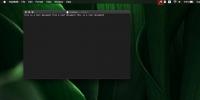Ako zálohovať a obnoviť jednu alebo všetky widgety informačného panela v systéme Mac
Nedávno sme vytvorili zoznam 12 musí mať widgety pre váš Mac Dashboard, a ak ste sa zamilovali do niektorého z nich, možno by vás mohlo zaujímať, ako ich môžete zálohovať. Neexistuje jednoduchý príkaz alebo akcia, ktorá vám umožní zálohovať vaše widgety, ale je to stále možné. Po inštalácii vytvoria widgety súbory v systéme Windows knižnica priečinok (ktorý je v predvolenom nastavení skrytý). Zálohovanie miniaplikácií je skutočne také jednoduché ako kopírovanie súborov. Trik spočíva v tom, vedieť, ktoré z nich sa majú kopírovať.
Pred začatím procesu zálohovania musíte najprv zobraziť všetky skryté súbory; môžete použiť aplikáciu na vylepšenie Mac Lion alebo spustiť nasledujúci príkaz v termináli
predvolené hodnoty napíšte com.apple.finder AppleShowAllFiles TRUE
killall Finder
Vytvára sa záloha
Akonáhle sú všetky skryté súbory viditeľné, uvidíte a knižnica priečinok vo vašom priečinku užívatelia adresár. Otvorené Používatelia / Vaše meno používateľa Priečinok / Knižnica / Predvoľby. Nájdite v tomto priečinku nasledujúce súbory a skopírujte ich do svojho umiestnenia zálohy.

V rovnakom priečinku vyhľadajte všetky súbory s názvom widget-com * (* označuje všetky a všetky názvy, ktoré sa objavia po widget-com). Skopírujte všetky tieto súbory na svoje miesto zálohy. Návrat na stránku knižnica priečinok a hľadať Miniaplikácie zložky. Skopírujte všetky tieto súbory a záloha je dokončená.
Obnovenie miniaplikácií
Ak chcete obnoviť widgety, musíte jednoducho skopírovať súbory, ktoré ste zálohovali, do rovnakých priečinkov, z ktorých boli skopírované, t. súbory com .apple do Library / Preferences, súbory widget-com do Library / Preferences a súbory Widget do Library / Widget. Obnovíte tým všetky svoje miniaplikácie. Budete musieť spustiť killall Dock príkaz v termináli. Prípadne sa môžete odhlásiť a znova prihlásiť.
Ak chcete selektívne obnoviť widgety, skopírujte súbory com.apple späť, ale pri kopírovaní widgets-com a samotné súbory miniaplikácií, nezabudnite kopírovať iba tie pre miniaplikáciu, ktorú chcete obnoviť. Povedzme napríklad, že sme obnovili miniaplikáciu s názvom Wikipedia. Súbory, ktoré sme skopírovali späť na pôvodné miesto, boli
Widget-com.whatsinthehouse.widget.wikipedia.plist
Widget-com.whatsinthehouse.widget.wikipedia.plist.lockfile
Wikipedia.wdgt
To všetko vedie k zálohovaniu vašich miniaplikácií. Ako už bolo uvedené, nie je to ťažké alebo komplikované; nejde iba o jedno alebo dve kliknutia.
Vyhľadanie
Posledné Príspevky
Ako ovládať Apple Music z ponukovej lišty na MacOS
iTunes je súčasťou makra už dlhú dobu. Mediálne klávesy na klávesni...
Ako povoliť zvuky písania pomocou klávesnice v systéme MacOS
MacOS poskytuje zvukovú spätnú väzbu pre veľa vecí, napr. keď presu...
Ako urobiť časovanú snímku obrazovky z terminálu v systéme MacOS
V systéme MacOS môžete vytvoriť časovanú snímku obrazovky. Časovač ...